设计师小伙伴们,遇到老板要”膨胀文字效果”是不是瞬间头大? 用PS斜面浮雕调了半天,做出来的效果又土又平,老板看完直接”郁郁”。别急,AI修图新技术让你3分钟搞定这个难题!
StartAI插件的AI高级修图功能,专门处理各种复杂特效需求,只需输入描述,就能自动生成专业的3D膨胀文字效果,再也不用熬夜调参数!
核心操作:AI一键生成膨胀文字
Step 1:全选画面并启动AI
打开文字设计图,按Ctrl+A全选画布,打开StartAI插件选择AI高级修图功能。

Step 2:输入精准特效指令
在提示词框输入完整的效果描述,AI高级修图能深度理解复杂材质需求。
完整提示词:
“转3D渲染,充气饱满膨胀的文字效果,OC渲染器,柔光白色背景,表面光泽感强,软萌的糖果透亮质感”
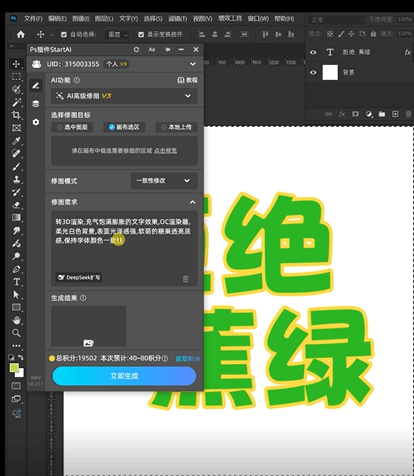
Step 3:一键生成特效文字
点击生成按钮,等待10秒即可获得专业级膨胀效果。文字保持原状,但已经变成饱满的3D糖果质感,光泽感和透亮效果完全自动生成。
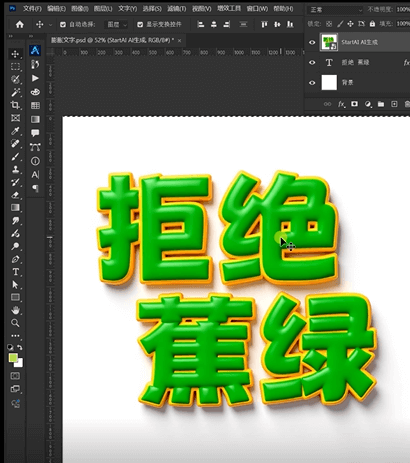
后期精修:让效果更加完美
如果觉得效果不够透亮,可以按照以下步骤精修:
- 提亮高光:Ctrl+Alt+2提取高光 → Ctrl+I反相 → Ctrl+J复制图层 → 混合模式改为”滤色”
- 合并图层:Ctrl+E盖印可见图层
- 抠图换背景:使用StartAI的抠图去背景功能,一键抠出文字
- 添加新背景:拖入喜欢的背景素材
- 再次提亮:重复第1步操作,让文字更加透亮
技术优势深度解析
✅ 效果超越传统方式
- 传统方式:斜面浮雕效果扁平,缺乏真实体积感
- AI方案:真正的3D立体效果,光影自然过渡
✅ 智能材质还原
- 精准呈现糖果透亮质感
- 自动生成逼真的表面光泽
- 保持充气效果的饱满度
✅ 工作效率提升
- 传统耗时:2-3小时手动调整
- AI耗时:3分钟一键生成
- 效果质量:专业级渲染效果
适用场景广泛
- 电商设计:制作吸引眼球的促销文字
- 新媒体配图:制作爆款内容封面
- 品牌设计:打造独特的视觉标识
- 个人创作:快速实现创意想法
案例分享:某设计团队使用StartAI后,特效文字制作效率提升400%,客户满意度显著提高,再也不用为特效需求加班熬夜!
立即获取插件:
StartAI插件下载:https://www.istarry.com.cn
支持PS 2015+
设计师真心话:用了StartAI的AI高级修图功能,终于告别了”调参数调到眼花”的日子。现在遇到各种奇葩特效需求,都能快速搞定,老板再也不用担心我”郁郁”了!
赶紧试试这个特效神器,让你在设计路上越走越轻松!记得分享给还在为特效头疼的设计师朋友哦~



